WPS演示文稿电脑版中设置幻灯片分节的方法教程
时间:2023-08-30 10:17:51作者:极光下载站人气:134
wps演示文稿是一款非常好用的办公软件,很多小伙伴基本上每天都在使用。如果我们需要在电脑版WPS演示文稿中给幻灯片分组,小伙伴们知道具体该如何进行操作吗,其实操作方法是非常简单的,只需要进行几个非常简单的操作步骤就可以了,小伙伴们可以打开自己的软件后跟着下面的图文步骤一起动手操作起来。如果小伙伴们还没有电脑版WPS这款软件,可以在本教程末尾处进行下载和安装,方便后续需要的时候可以快速打开进行使用。接下来,小编就来和小伙伴们分享具体的操作步骤了,有需要或者是有兴趣了解的小伙伴们快来和小编一起往下看看吧!
操作步骤
第一步:点击打开WPS文稿,新建或者打开一个幻灯片;
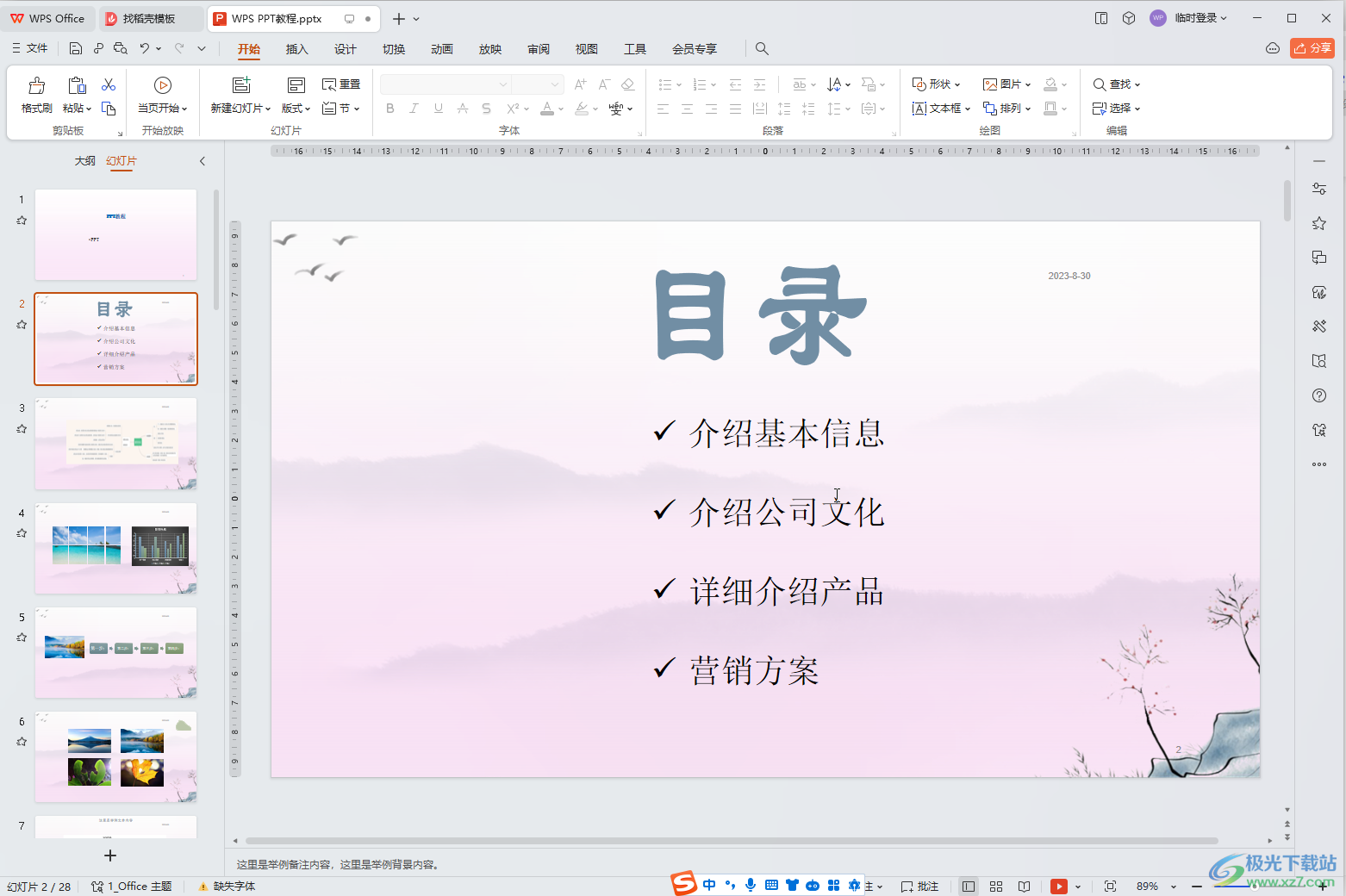
第二步:在左侧点击定位到一张幻灯片,右键点击一下后选择“新增节”,或者在“开始”选项卡中点击“节”按钮后进行新建;
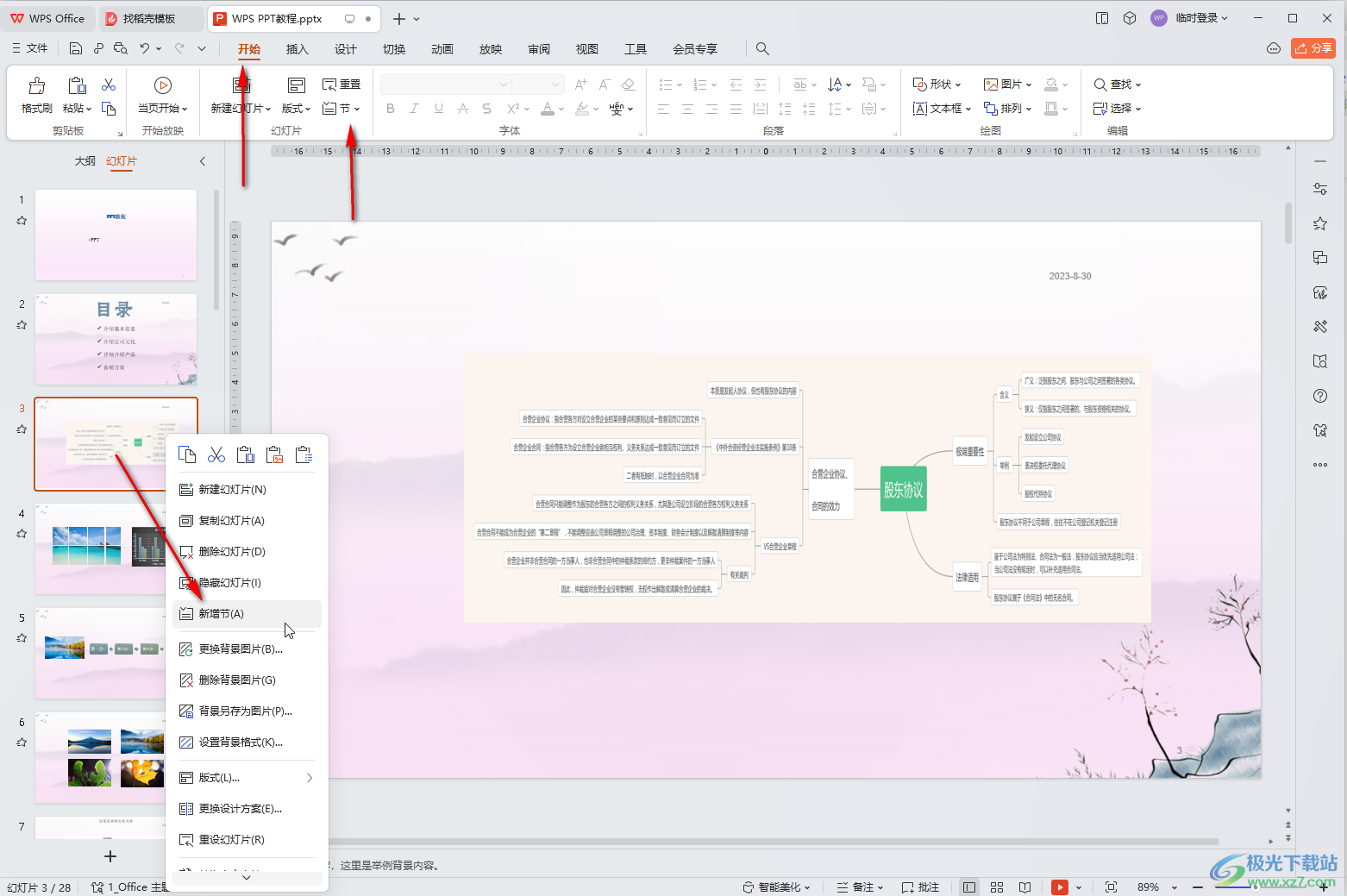
第三步:然后右键点击出现的节,选择“重命名节”,在打开的窗口中设置想要名称并确定就可以得到相应的节效果了;
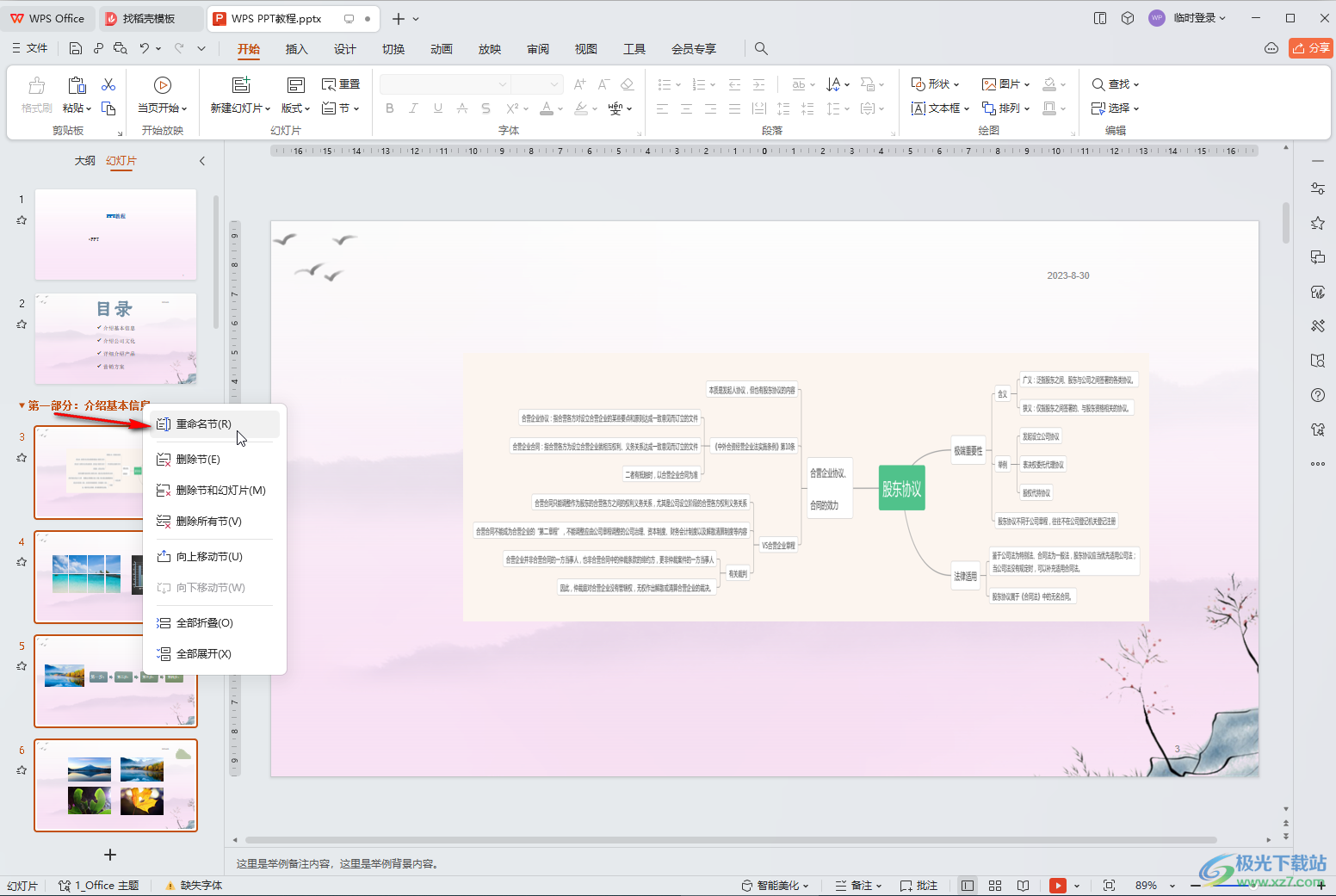
第四步:使用同样的方法右键点击其他幻灯片页面后选择新增节;
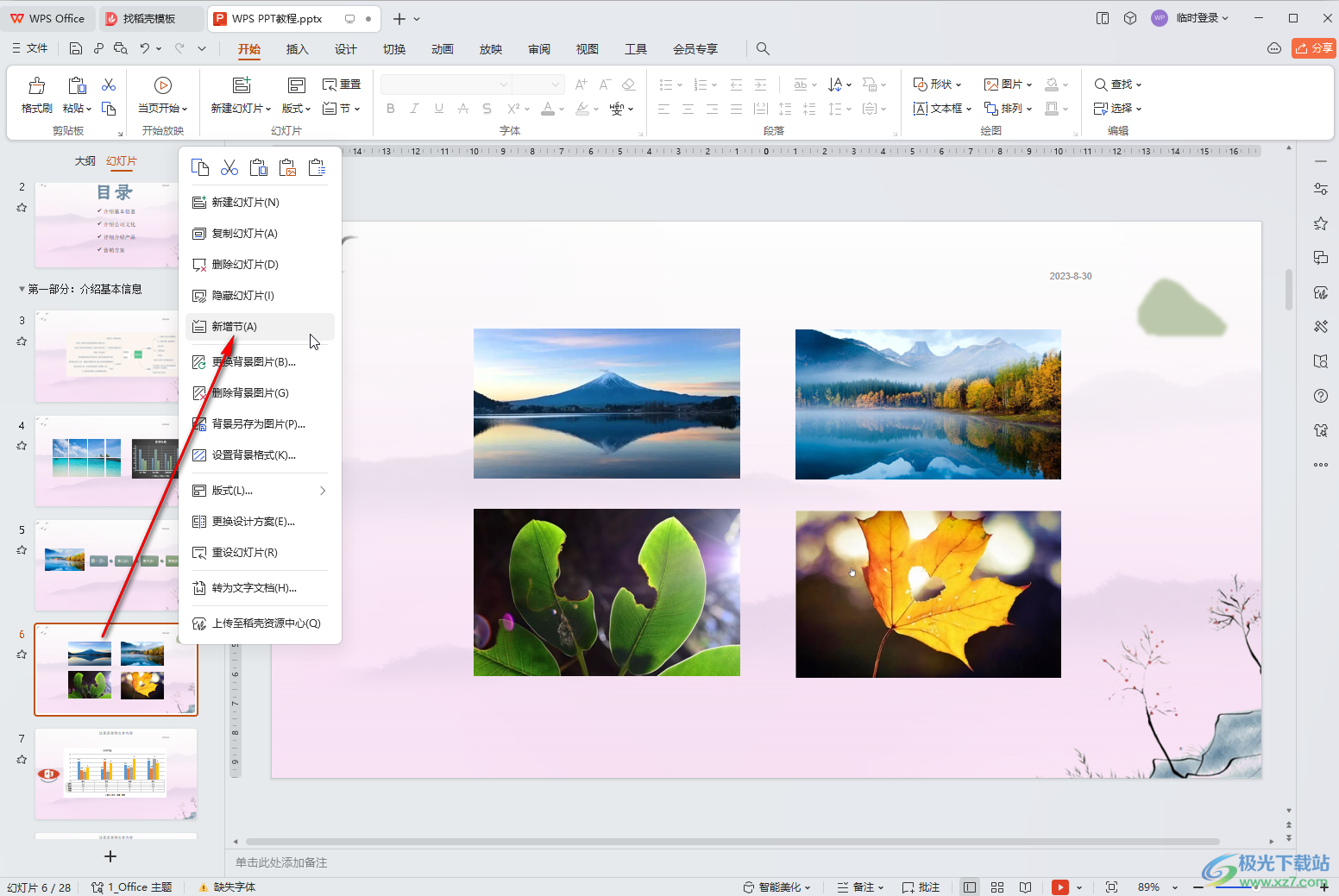
第五步:同样地右键点击后进行重命名就可以了,后续我们就可以按照节设置个性化的效果了。
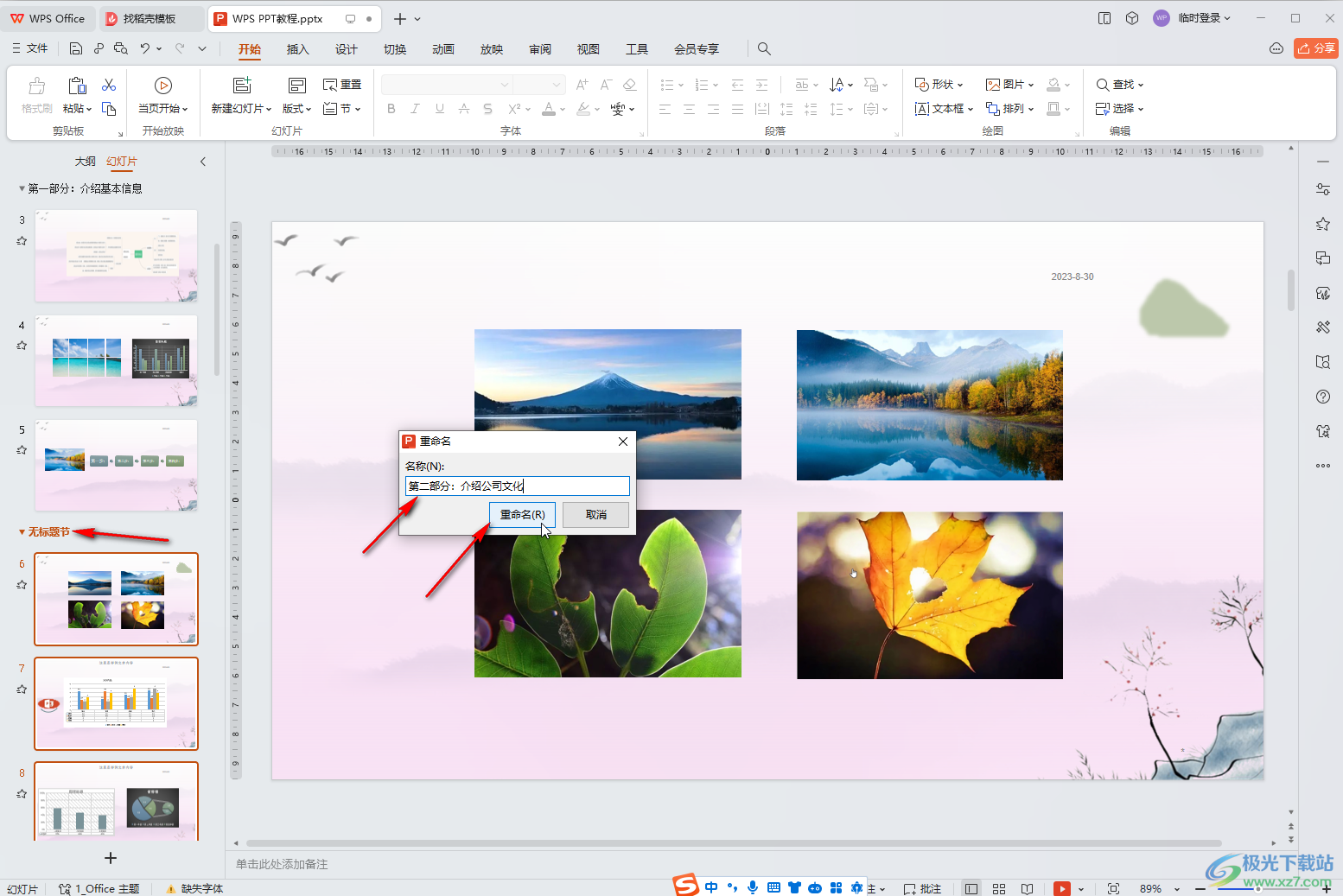
以上就是电脑版WPS演示文稿中给幻灯片分组的方法教程的全部内容了。后续点击组名称可以快速选中该组内的所有幻灯片进行批量操作,比如可以批量设置切换效果等等。

大小:240.07 MB版本:v12.1.0.18608环境:WinAll, WinXP, Win7, Win10
- 进入下载
相关推荐
相关下载
热门阅览
- 1百度网盘分享密码暴力破解方法,怎么破解百度网盘加密链接
- 2keyshot6破解安装步骤-keyshot6破解安装教程
- 3apktool手机版使用教程-apktool使用方法
- 4mac版steam怎么设置中文 steam mac版设置中文教程
- 5抖音推荐怎么设置页面?抖音推荐界面重新设置教程
- 6电脑怎么开启VT 如何开启VT的详细教程!
- 7掌上英雄联盟怎么注销账号?掌上英雄联盟怎么退出登录
- 8rar文件怎么打开?如何打开rar格式文件
- 9掌上wegame怎么查别人战绩?掌上wegame怎么看别人英雄联盟战绩
- 10qq邮箱格式怎么写?qq邮箱格式是什么样的以及注册英文邮箱的方法
- 11怎么安装会声会影x7?会声会影x7安装教程
- 12Word文档中轻松实现两行对齐?word文档两行文字怎么对齐?
网友评论